
Co je třeba vědět
- Otevřete soubor pomocí online služby: Doporučujeme Adobe, Smallpdf nebo Rotatepdf.
- Adobe: Klikněte Vyberte soubor > najít> Otevřeno > přihlásit se> najeďte myší na stránku> pomocí šipek otočte doleva nebo doprava> Uložit > Stáhnout PDF.
- Níže uvedené metody nebudou fungovat u souborů PDF určených pouze ke čtení ani u souborů PDF chráněných heslem.
Tento článek vás naučí, jak otáčet stránky v PDF. Obsahuje pokyny, jak otáčet jednotlivé stránky PDF, rozsah stránek a jak otáčet celé soubory PDF.
Jak otáčet jednotlivé stránky PDF
Pokud se učíte, jak otáčet stránky v dokumentech PDF, může být řada různých metod zastrašující. Zaměřujeme se na nejjednodušší možnosti s bezplatnými nástroji, abyste to mohli dělat s minimálními potížemi bez ohledu na zařízení, které používáte. Tady je postup, pokud chcete změnit pouze jeden dokument PDF. Všechny tyto metody zahrnují použití bezplatných webových služeb, takže k dokončení těchto kroků budete potřebovat aktivní připojení k internetu. Alternativně je k dispozici mnoho bezplatných editorů PDF nebo uživatelé počítačů Mac mohou pomocí aplikace Preview otáčet jednotlivé stránky.
-
Přejděte na stránku Adobe pro otáčení PDF.
-
Klepněte na Vyberte soubor.
-
Najděte soubor v počítači PC nebo Mac a klikněte na Otevřeno.
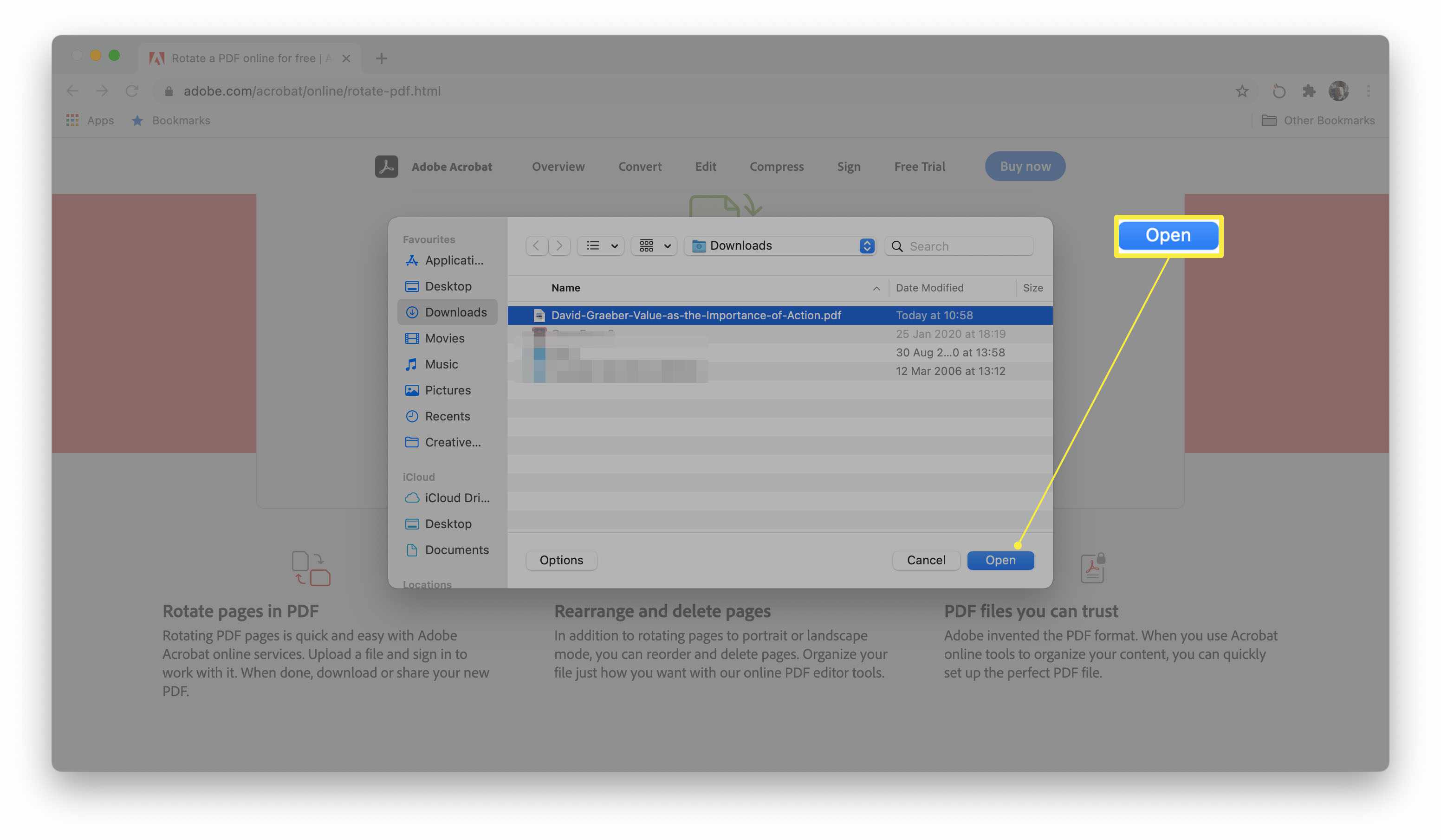
-
Počkejte, až se soubor nahraje.
-
Přihlaste se pomocí účtu Adobe nebo Google.
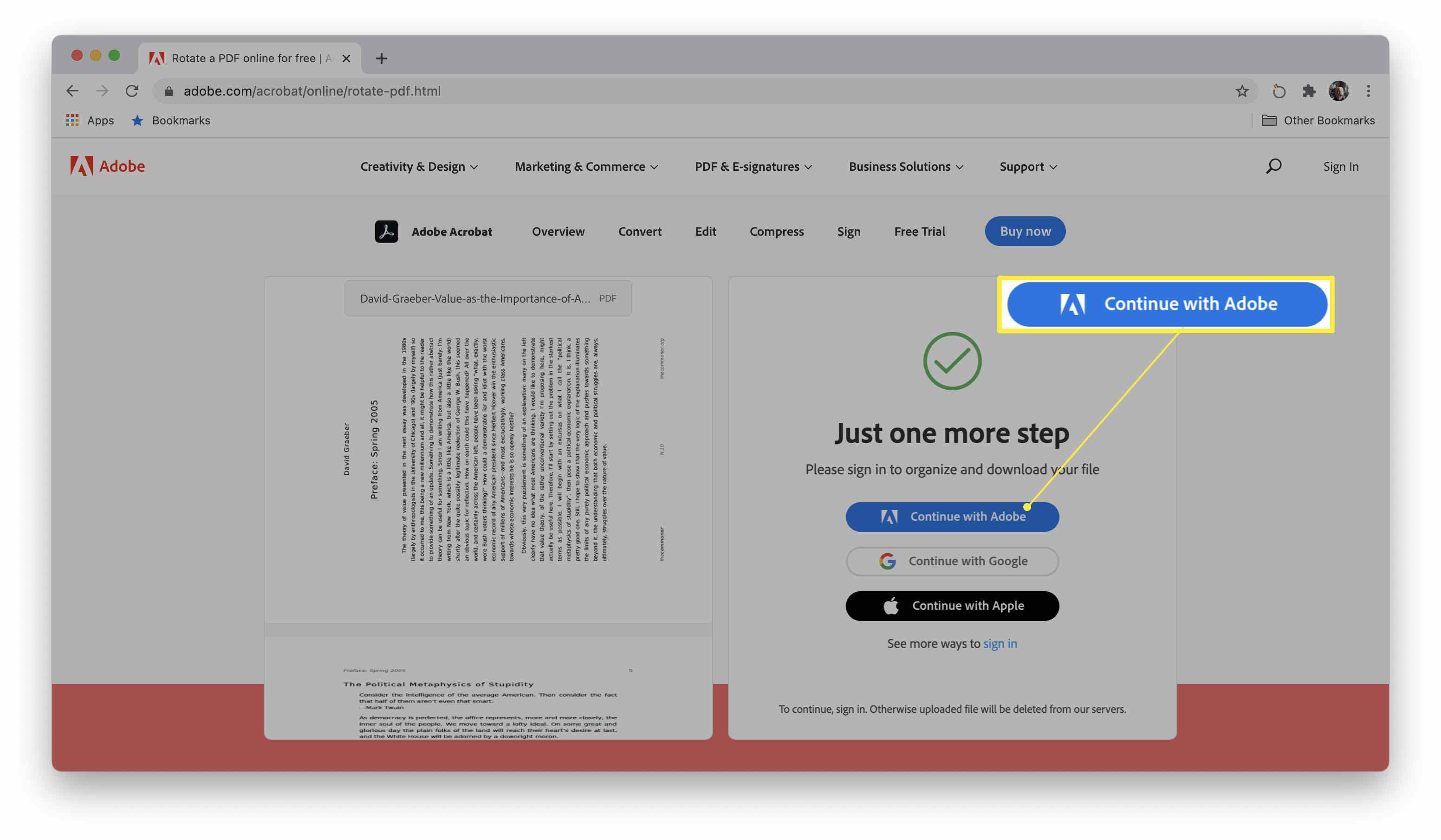
Pokud používáte web nebo jakékoli služby Adobe poprvé, budete se muset zaregistrovat. Bezplatné účty obvykle umožňují otáčet pouze jeden dokument PDF.
-
Umístěte ukazatel myši na stránku, kterou chcete otočit.
-
Kliknutím na šipky otočíte doleva nebo doprava.
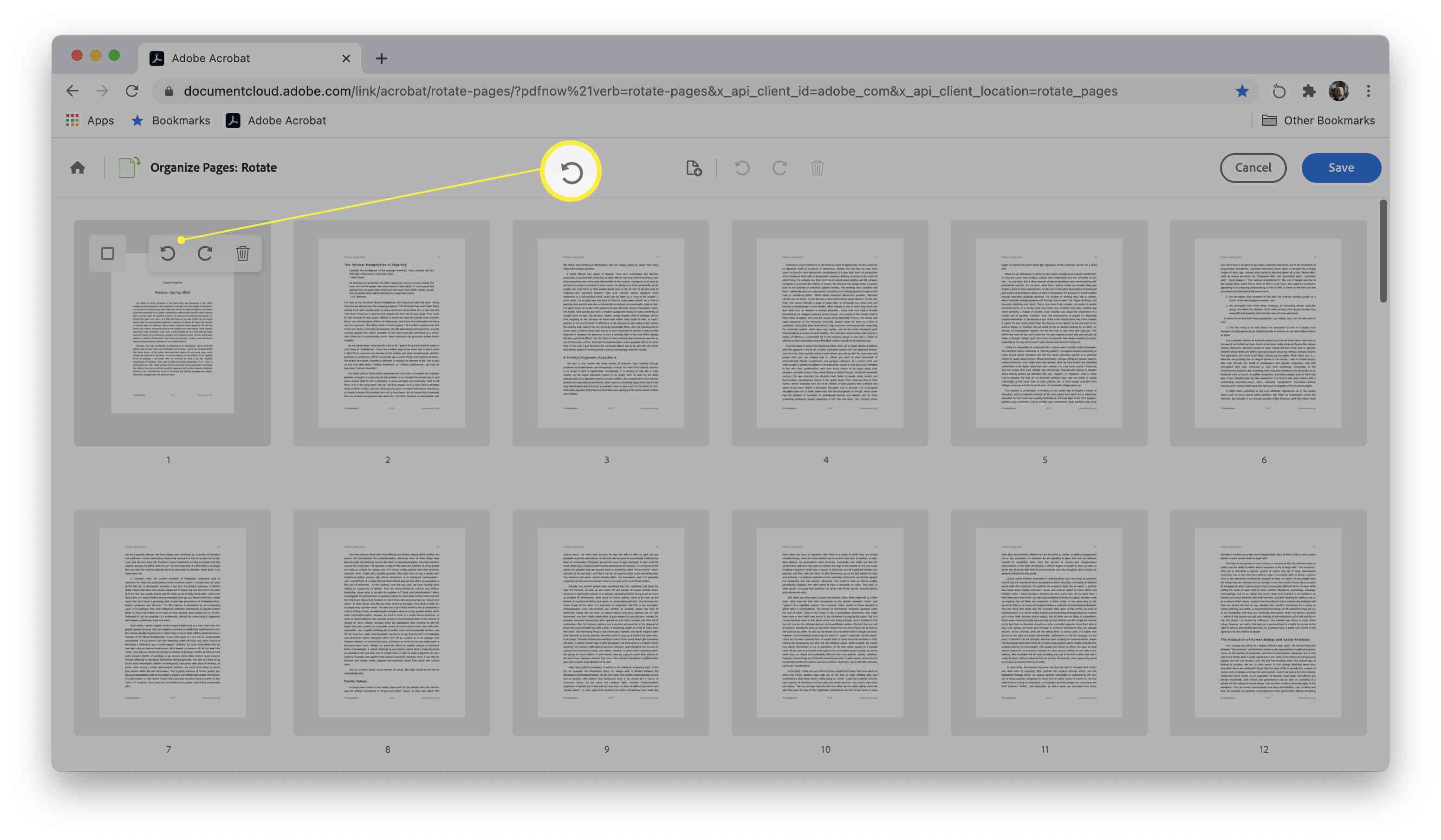
-
Klepněte na Uložit.
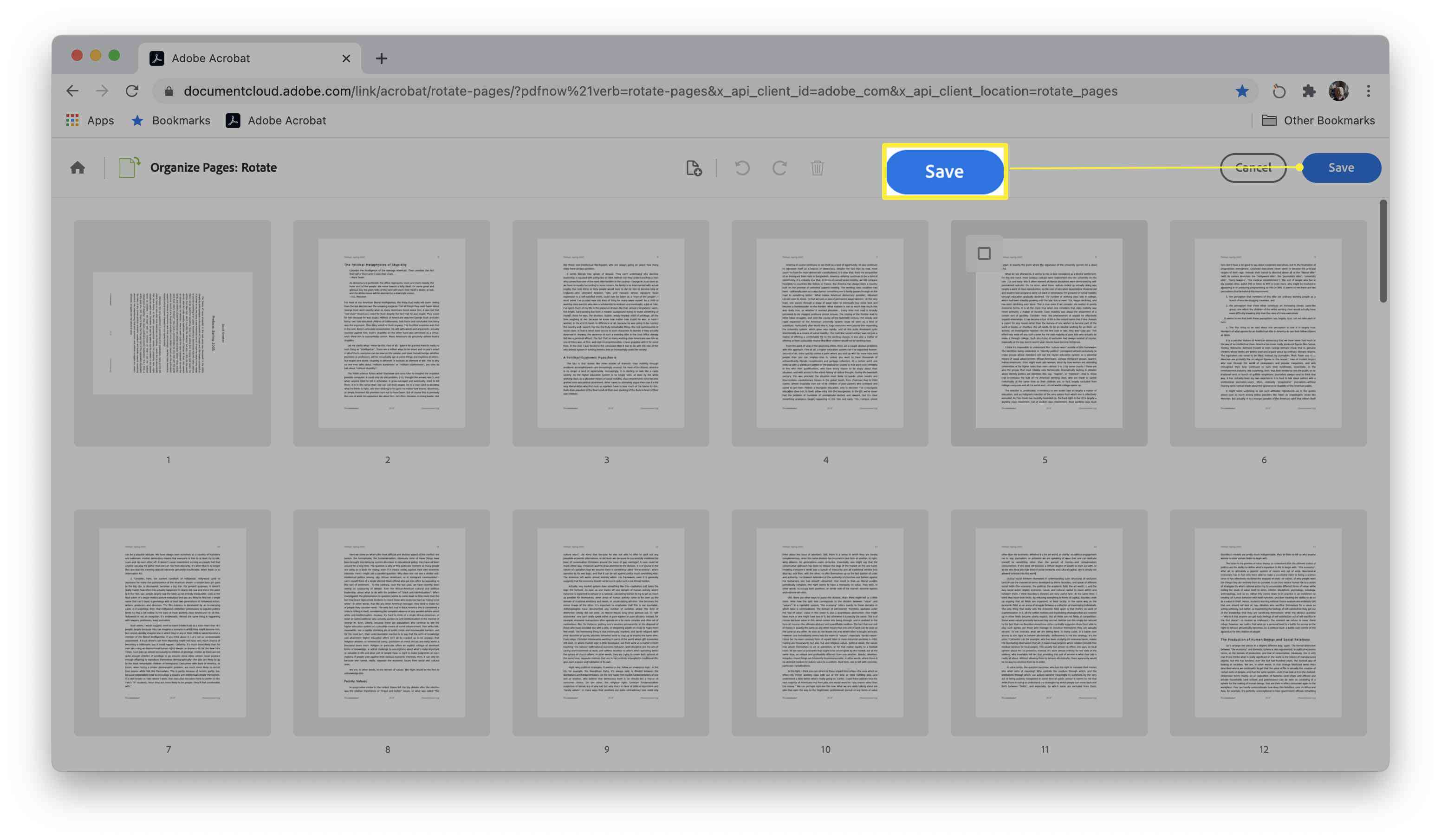
-
Klepněte na Stáhnout PDF soubor stáhnout.
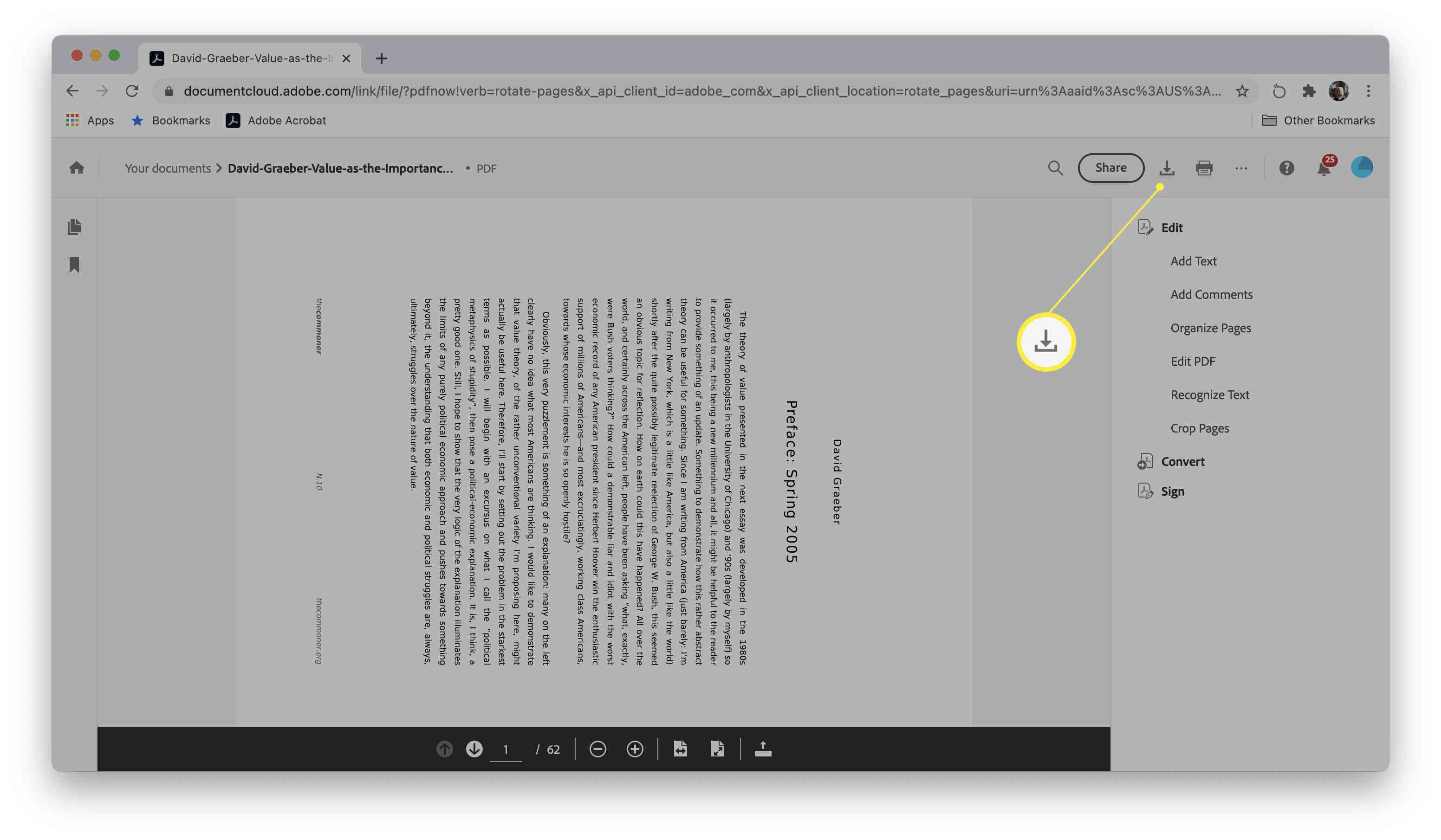
Jak otáčet rozsah stránek v PDF
Pokud potřebujete otočit řadu stránek v rámci jednoho PDF nebo otočit více dokumentů PDF, existují další bezplatná řešení. Zde je návod, jak to udělat.
-
Přejít na stránku otáčení Smallpdf. Zdarma je povoleno používat web pouze se dvěma dokumenty denně.
-
Klepněte na Vyberte Soubory.
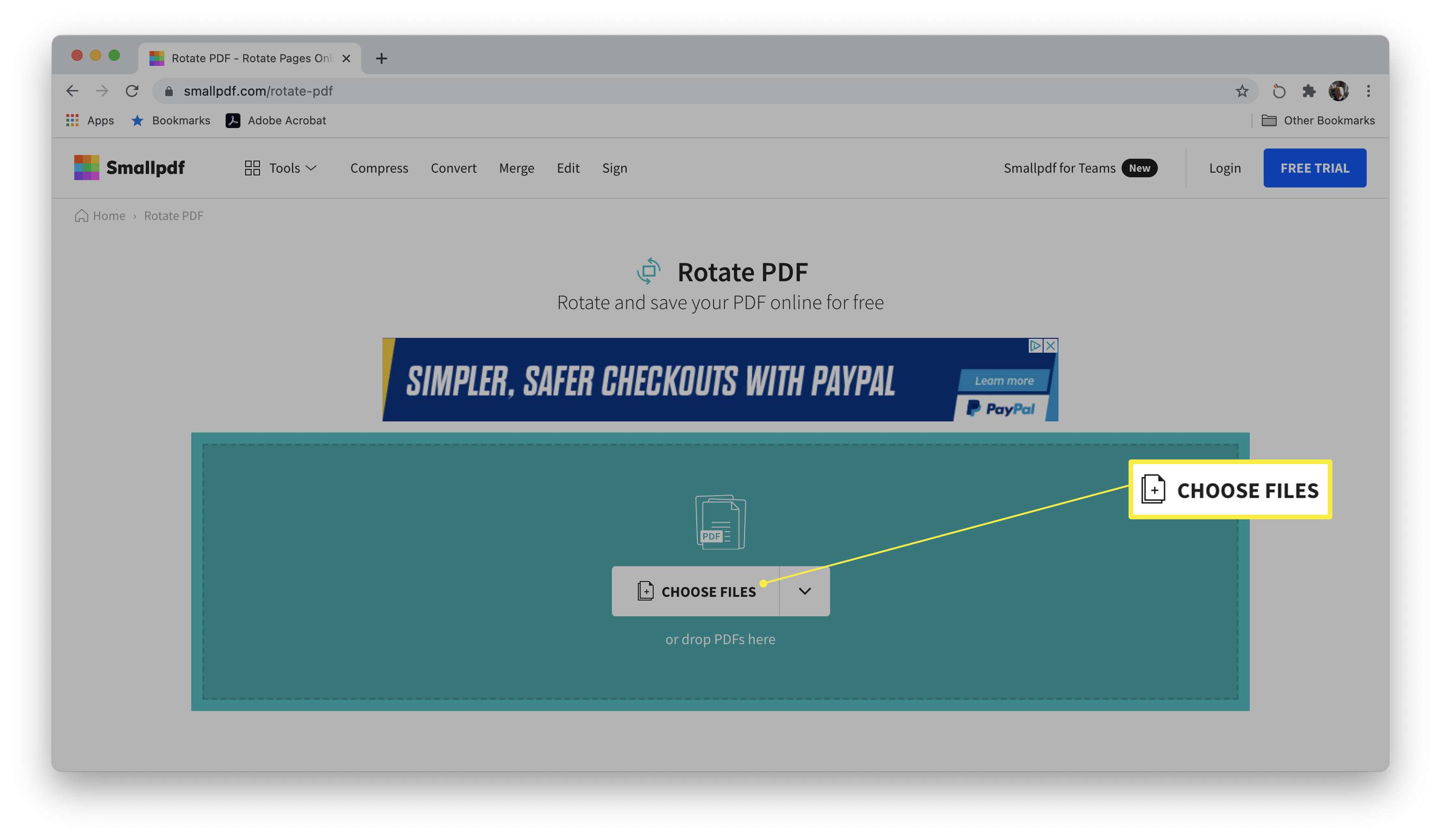
-
Najděte soubor, který potřebujete, na počítači PC nebo Mac a klikněte na Otevřeno.
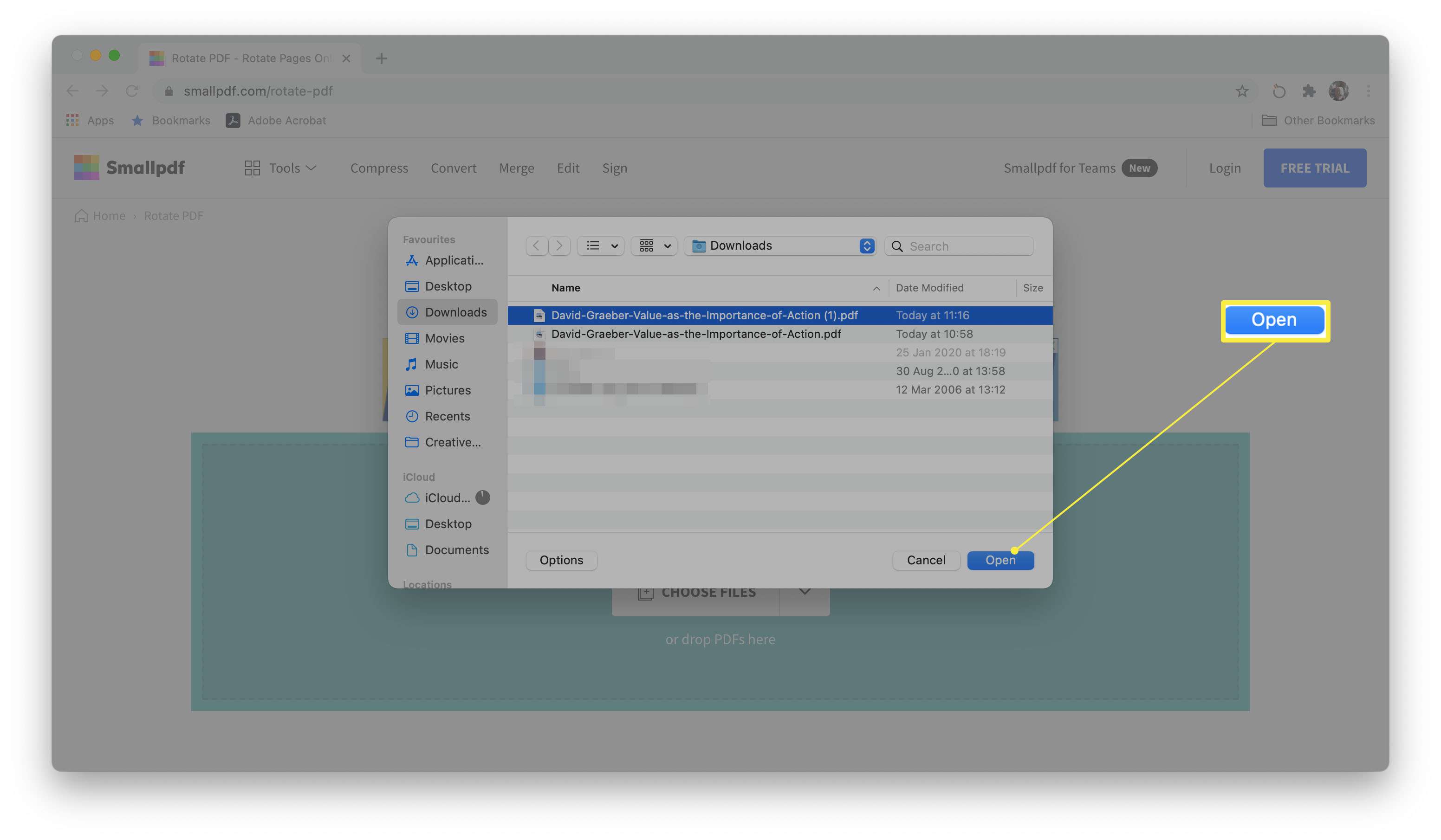
-
Umístěte ukazatel myši na každou stránku, kterou chcete otočit, a kliknutím na směrové šipky je otočte.
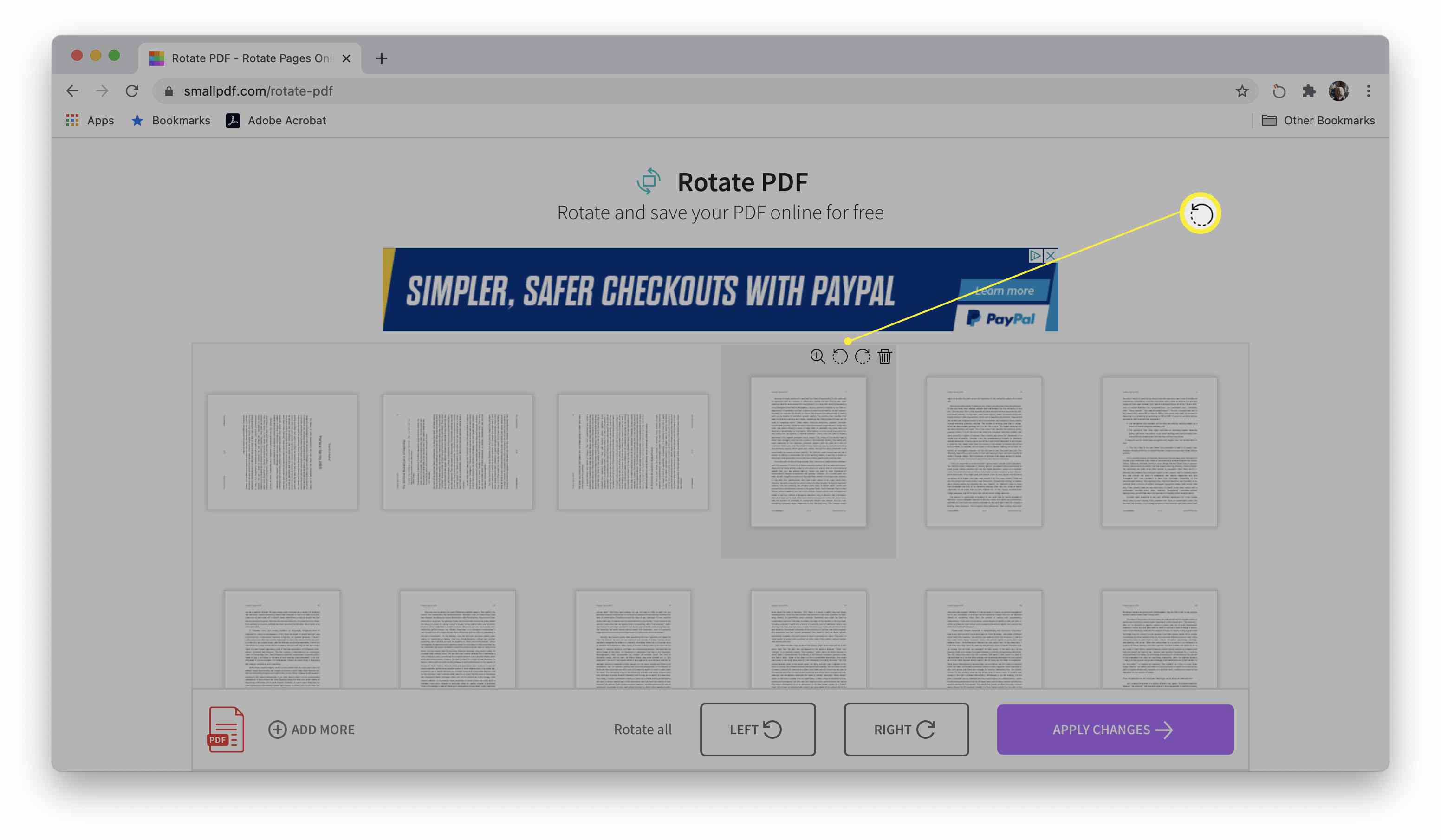
Můžete také vše otočit kliknutím na šipku vlevo nebo vpravo vedle Otočit vše.
-
Klikněte Aplikuj změny až skončíte.
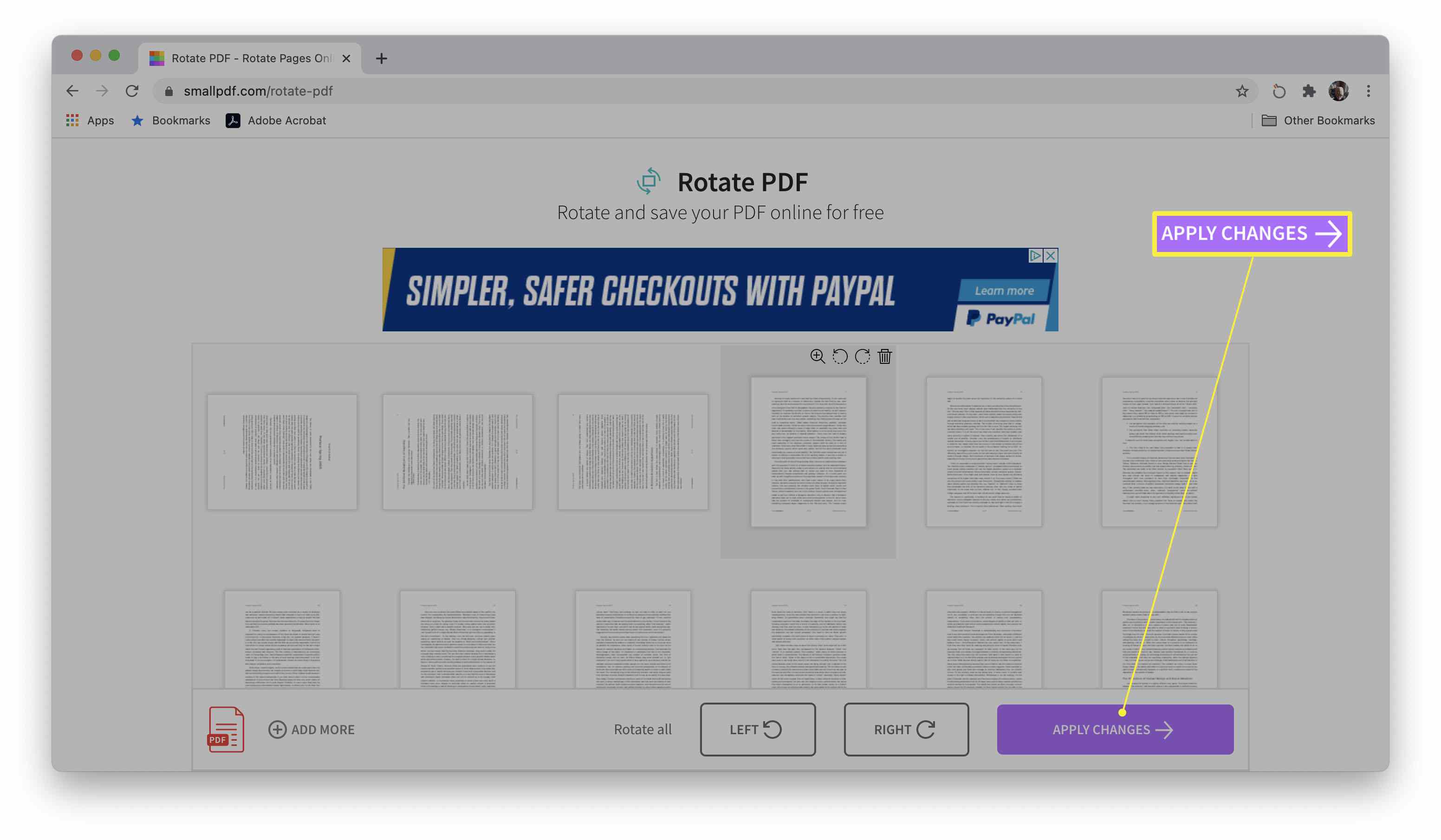
-
Klepněte na Stažení.
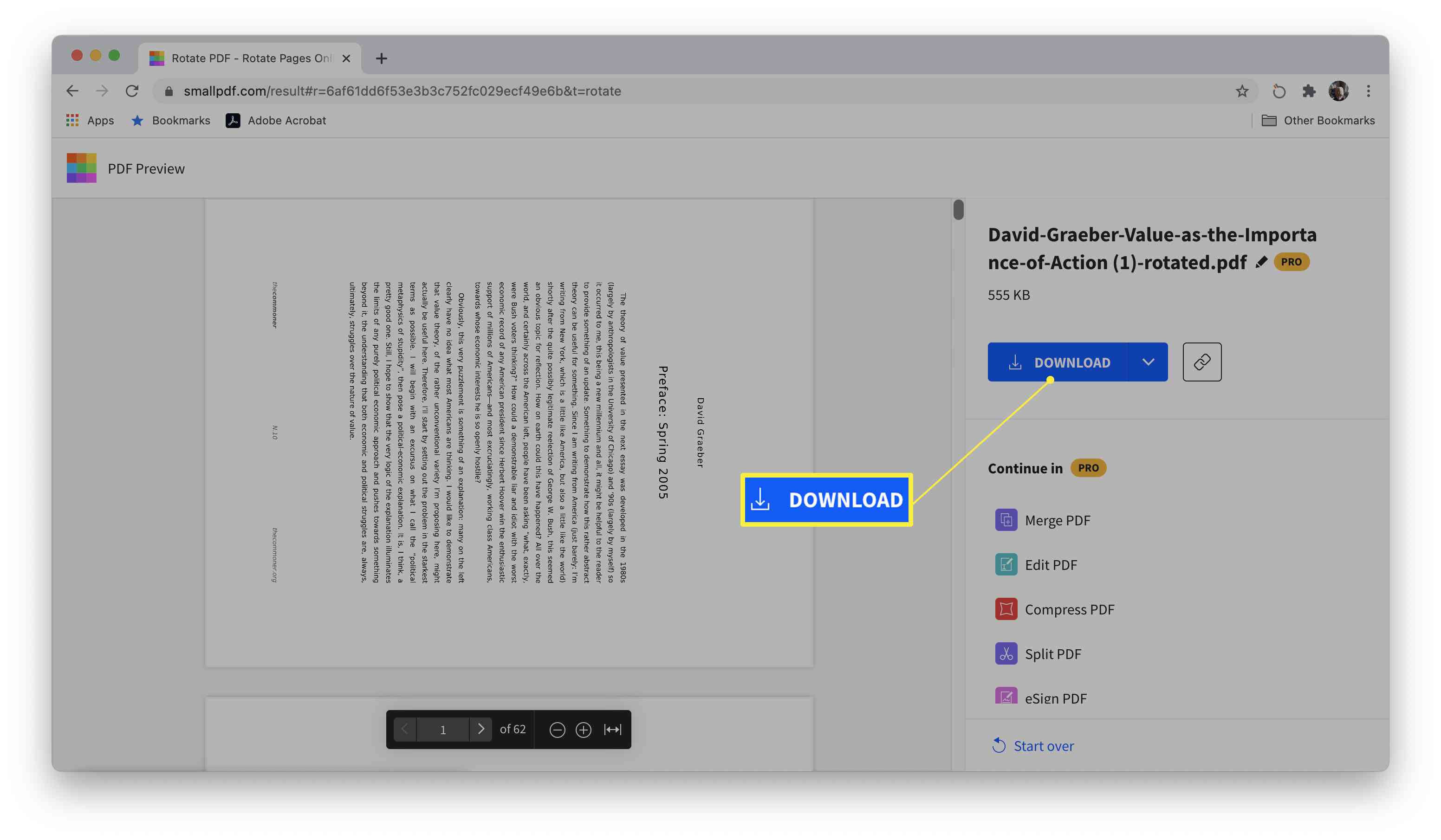
Jak otočit celý dokument PDF
Pokud dáváte přednost hromadnému otáčení souborů PDF bez jakýchkoli omezení, existují další možnosti. Zde je návod, jak na to.
-
Přejít na stránku Otočit PDF. Web je zcela zdarma a neomezuje to, jak často jej můžete denně používat. Funguje to však pouze s rotací celých dokumentů.
-
Klepněte na Vyberte dokument PDF.
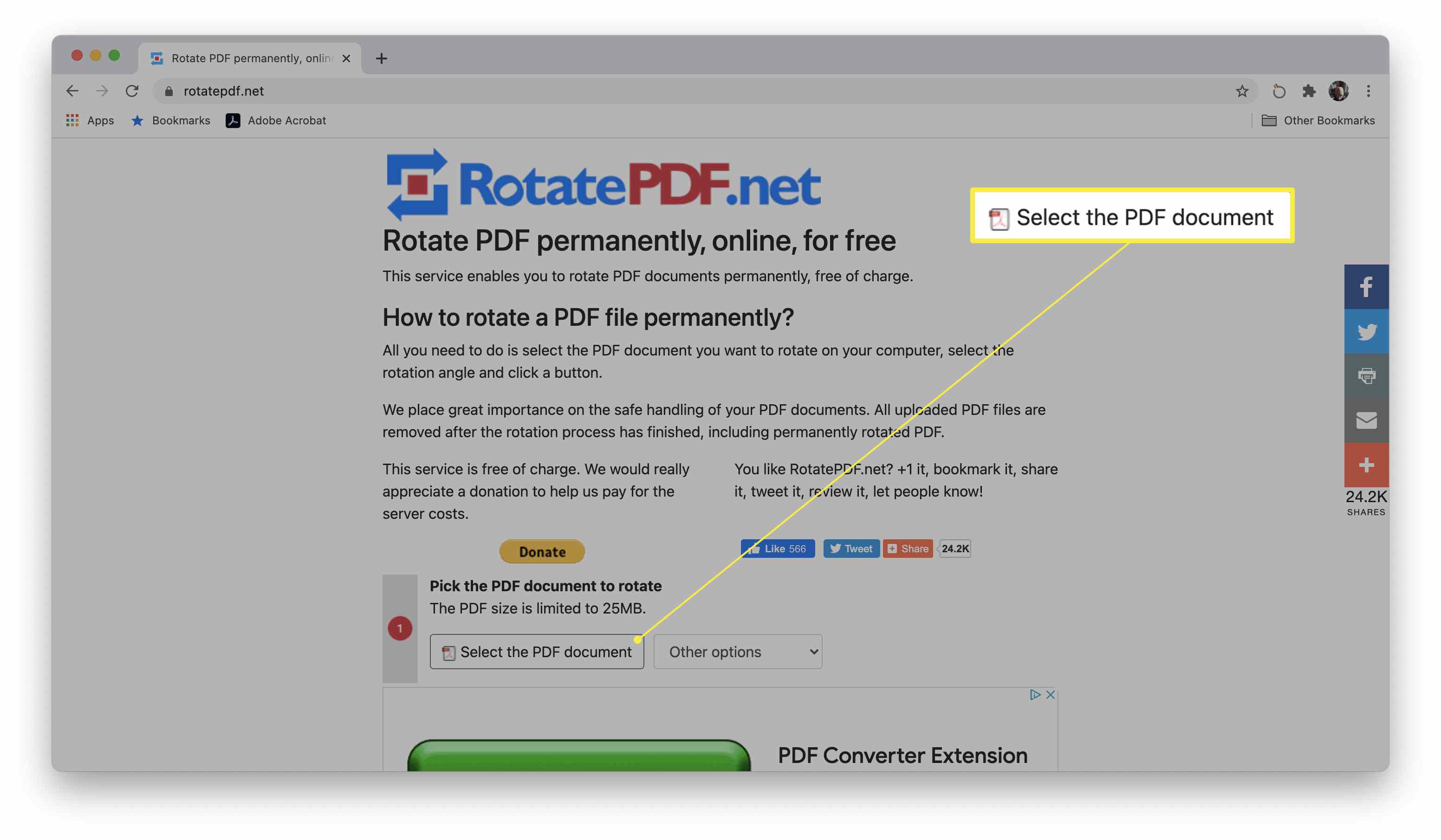
-
Najděte soubor v počítači PC nebo Mac a klikněte na Otevřeno.
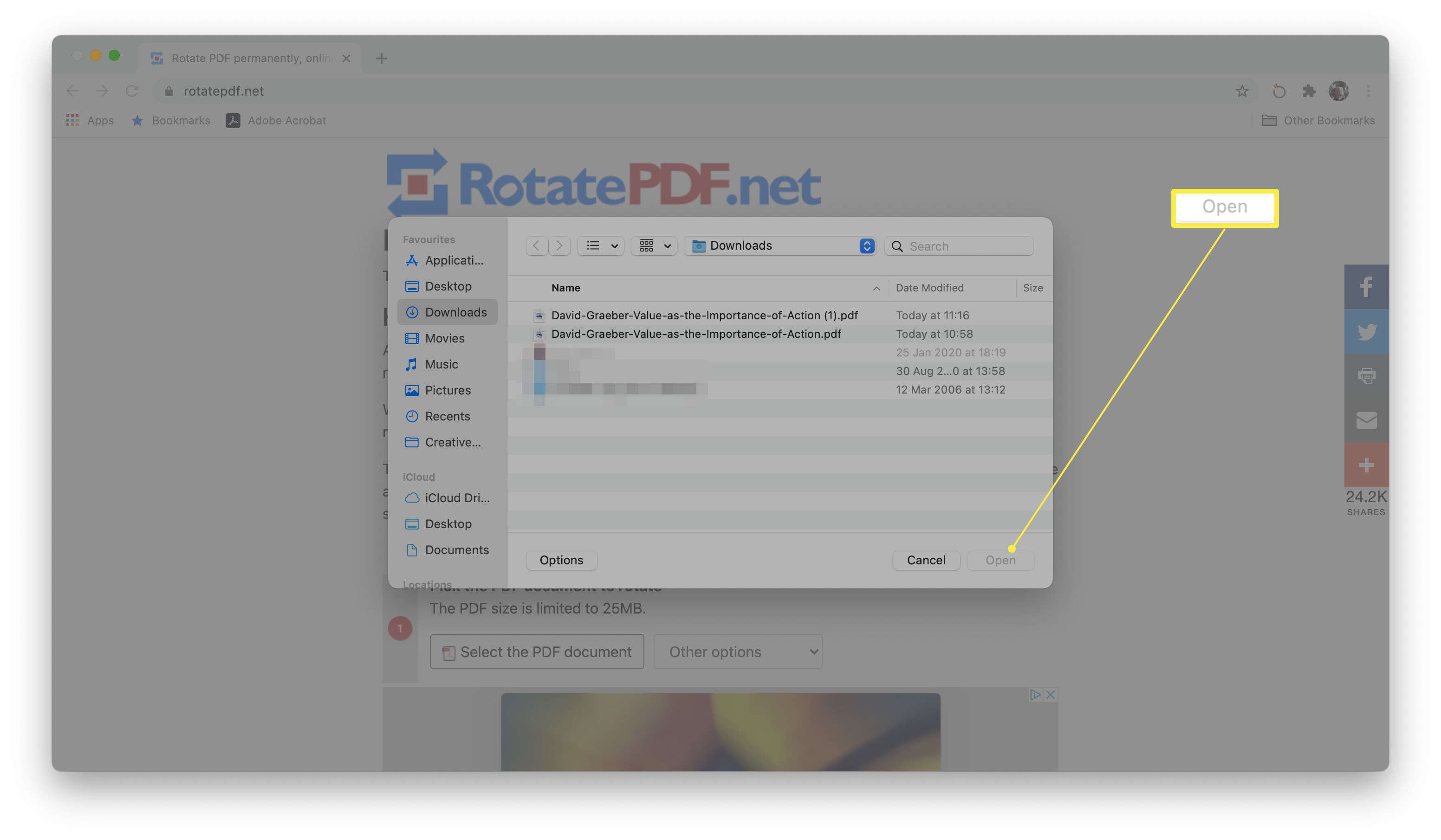
-
Přejděte dolů a vyberte požadovaný úhel natočení dokumentu.
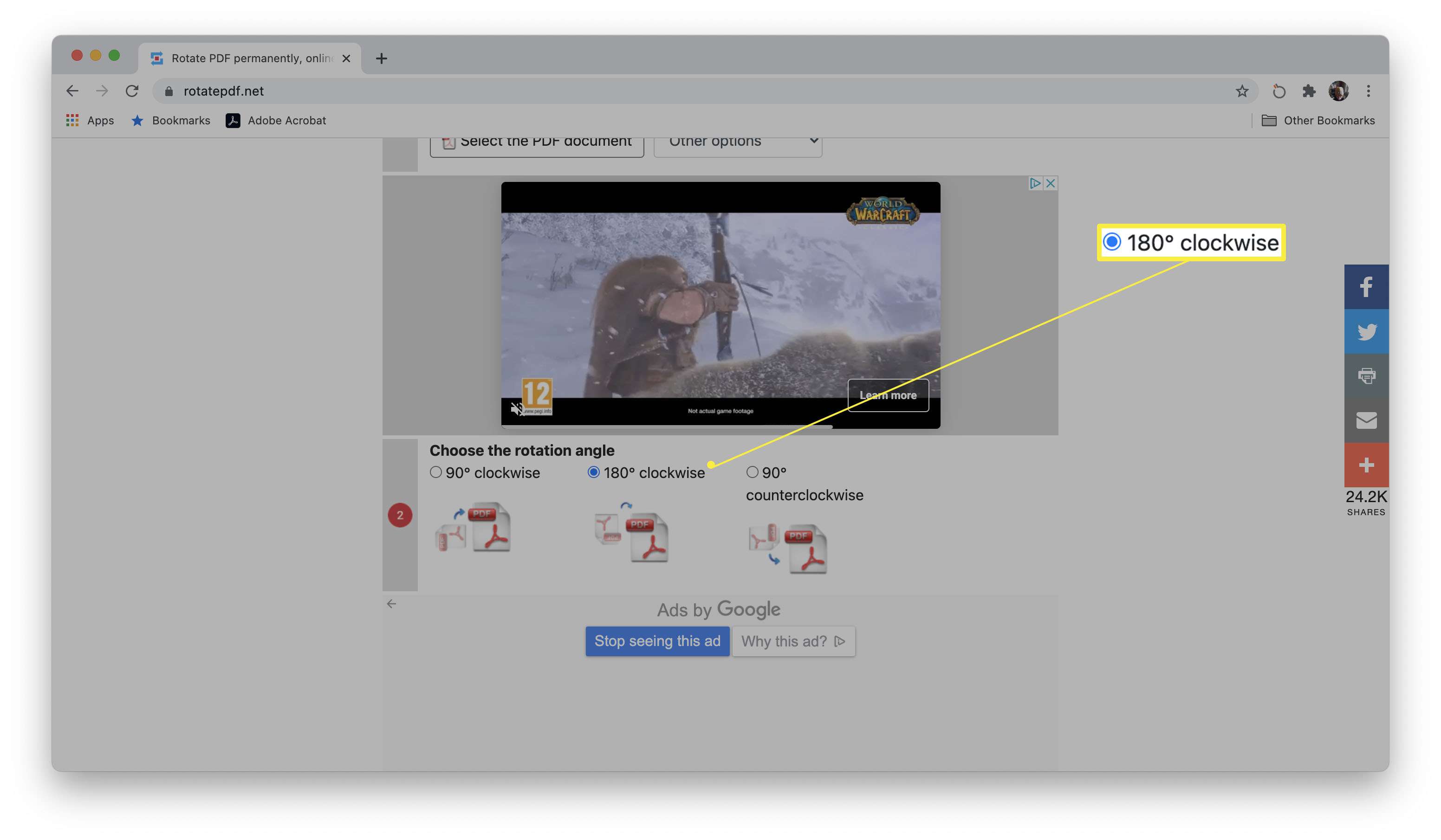
-
Klepněte na Otočit PDF.
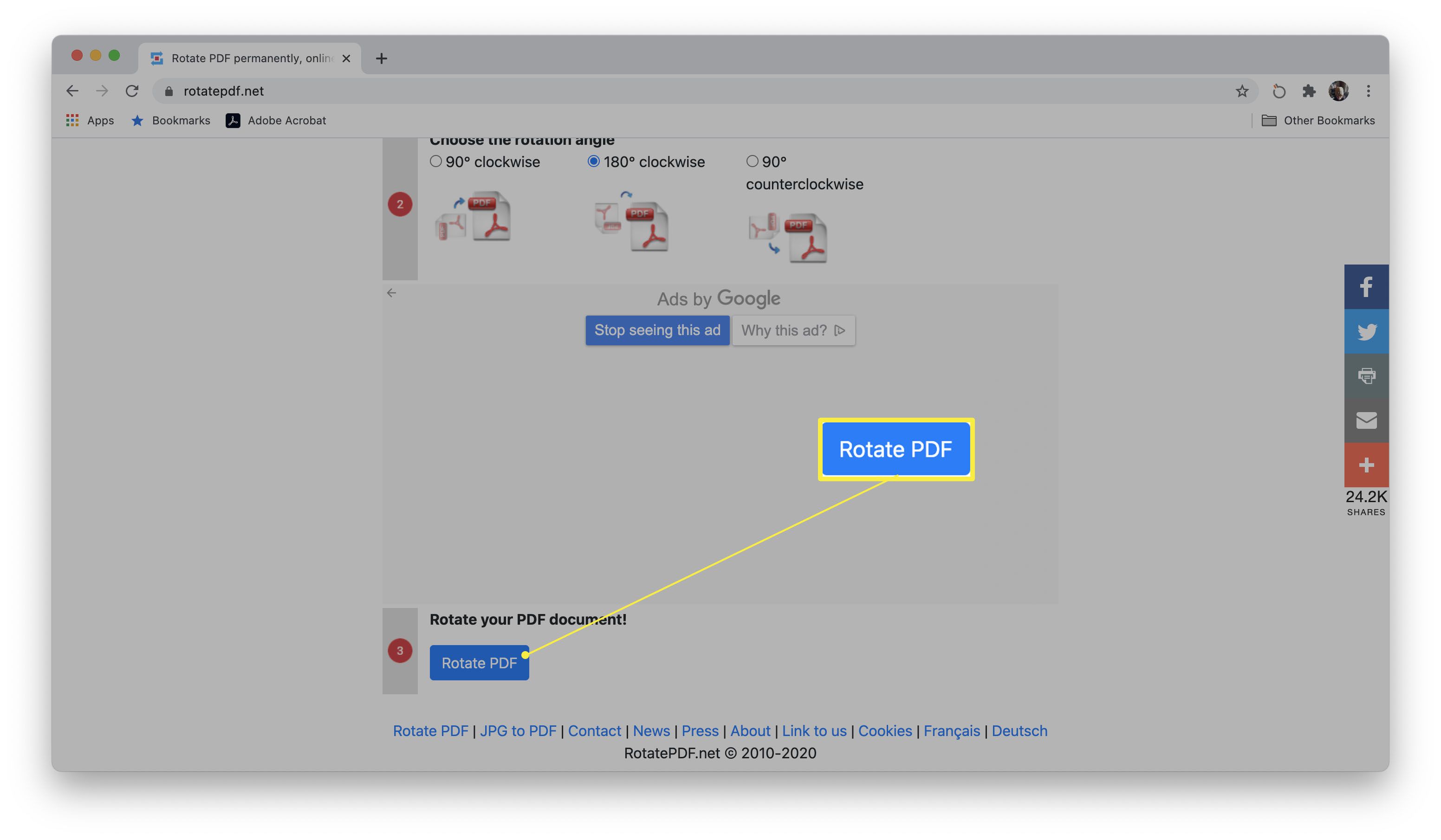
-
Klepněte na Stáhněte si otočený PDF.
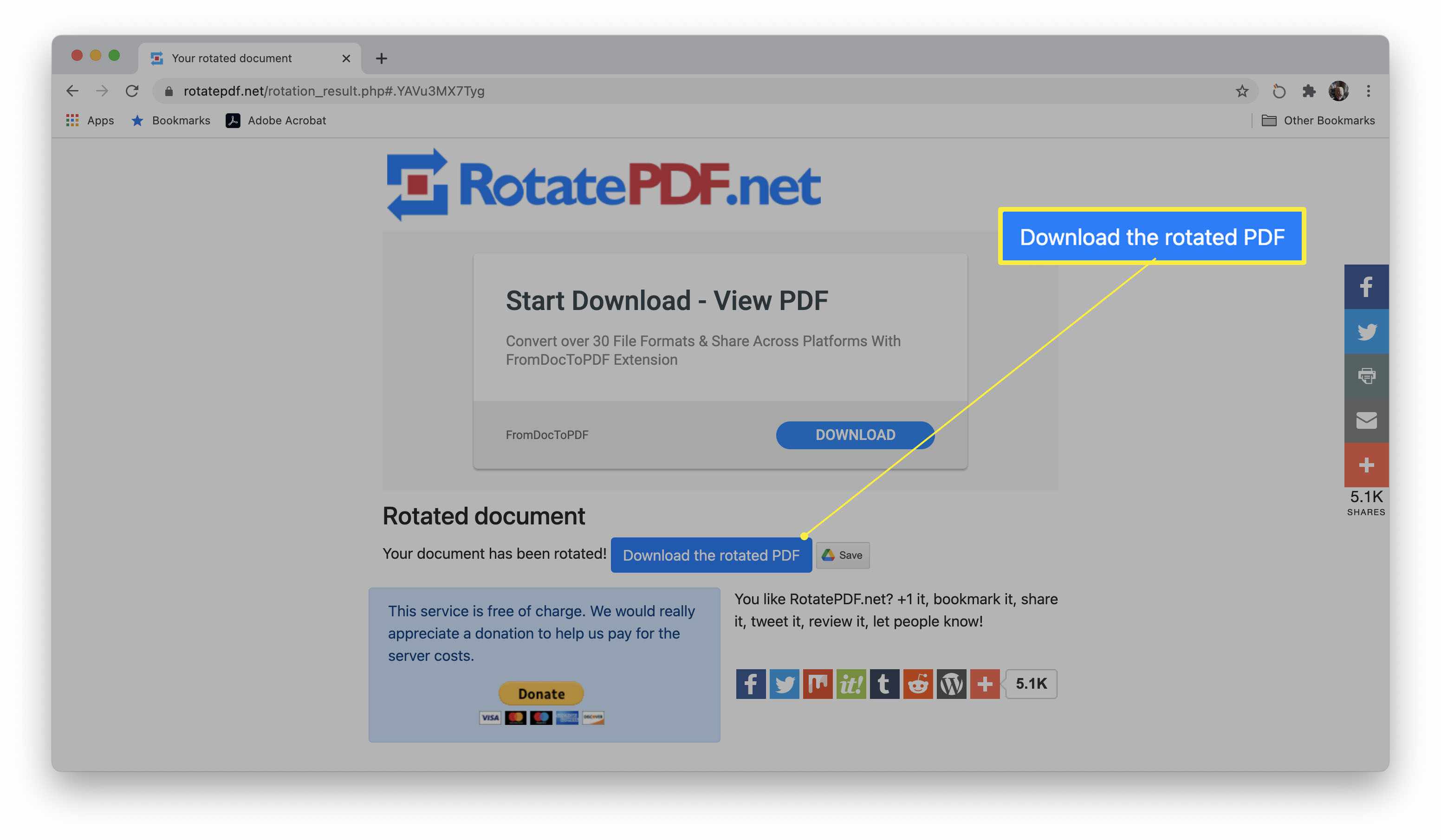
-
Soubor je nyní uložen do počítače PC nebo Mac a plně otočen do požadovaného úhlu.
Omezení otáčení dokumentů PDF
Otočení souborů PDF má určitá omezení. Tady je to, co potřebujete vědět.
- Tyto metody nebudou fungovat na PDF jen pro čtení. Pokud je soubor PDF jen pro čtení, nemůžete jej nijak upravovat. To znamená, že dokument nelze žádným způsobem otočit. Abyste to mohli udělat, musíte nejdříve změnit vlastnosti jen pro čtení.
- Otočení souboru PDF neobchází ochranu heslem. Pokud má soubor PDF ochranu heslem, budete stále potřebovat znát heslo, abyste mohli soubor upravit a otočit.